Como fazer o índice do WordPress e pesquisar arquivos PDF (2 etapas)
Publicados: 2021-09-21Tentando fazer o índice do seu site WordPress e pesquisar arquivos PDF?
O WordPress permite fazer upload de arquivos PDF para o seu site e armazená-los em sua biblioteca de mídia. Você também pode disponibilizá-los para os visitantes do seu site para download. Ao fazer com que o WordPress pesquise arquivos PDF e seu conteúdo, seus usuários podem encontrá-los mais facilmente.
Neste artigo, mostraremos como fazer o índice do WordPress e pesquisar arquivos PDF.
Você será capaz de fazer isso em 2 passos simples. Vamos começar!
Por que pesquisar arquivos PDF no WordPress?
Mais de 42,6% de todos os sites usam o WordPress. Como a plataforma líder para a construção de um site hoje, o WordPress suporta diferentes tipos de formatos de arquivo de documento. E os PDFs são um dos formatos mais comuns para compartilhar documentos online.
Você é um autor ou possui uma livraria online? O WordPress oferece todos os recursos que você precisa para mostrar e vender seu trabalho.
Mesmo se você possui um blog, você pode converter alguns de seus longos guias e tutoriais em arquivos PDF. Seus usuários podem baixá-los e lê-los mais tarde.
Você pode oferecer arquivos PDF para download gratuito ou vendê-los como produtos individuais.
Seja qual for o método escolhido, certifique-se de que os visitantes do seu site possam encontrar esses arquivos PDF facilmente. Para tornar isso possível, seu site WordPress deve ser capaz de indexar e pesquisar arquivos PDF corretamente.
A pesquisa nativa do WordPress pode procurar arquivos PDF em sua biblioteca de mídia. Mas considerará apenas o título e a breve descrição ao pesquisar. Isso significa que você nem sempre obterá resultados relevantes.
Você pode usar um plugin do WordPress para oferecer uma melhor experiência de pesquisa. O plug-in deve ser capaz de pesquisar os metadados do PDF e outros campos personalizados importantes.
Dessa forma, os visitantes do seu site podem encontrar todos os arquivos PDF em seu site mais rapidamente.
Vamos mostrar como fazer o WordPress pesquisar arquivos PDF sem nenhuma experiência técnica anterior.
Como criar arquivos PDF de pesquisa do WordPress usando um plug-in
A maneira mais fácil de indexar e pesquisar arquivos PDF do WordPress é usar um plug-in como o SearchWP. O plug-in facilita para os visitantes do site encontrar qualquer arquivo PDF em sua biblioteca de mídia.
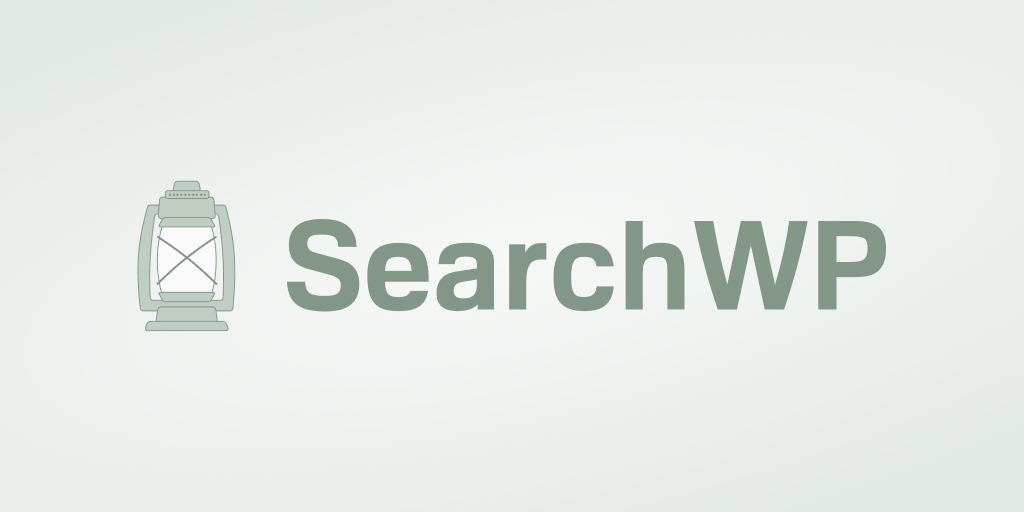
SearchWP é o melhor plugin de pesquisa do WordPress no mercado. Ele oferece vários recursos que ajudam a melhorar os recursos de pesquisa do seu site.
O plug-in não indexa apenas títulos, conteúdo e descrições curtas de seus arquivos PDF. Seus usuários agora poderão pesquisar nos metadados e em outros campos personalizados importantes. Você também pode ajustar a relevância que deseja que o SearchWP considere cada atributo ao pesquisar.
E quanto a outros formatos de documentos do Office e rich text, como arquivos DOC, DOCX e TXT? SearchWP permite indexar e pesquisar todos eles também.
Além de indexar documentos PDF e Office, o plug-in pode fazer muito mais. Você pode desfrutar de outros recursos como:
- Integração WooCommerce. Deseja vender PDFs ou qualquer outro tipo de produto em seu site? O SearchWP se integra automaticamente ao WooCommerce. Depois de configurá-lo, ele assumirá sua pesquisa nativa do WooCommerce. Você também pode adicionar um widget de pesquisa WooCommerce personalizado em qualquer lugar do seu site.
- Derivação de palavras-chave. Quando você ativa esse recurso, o SearchWP pesquisa palavras-chave semelhantes à que você digitou. Por exemplo, você verá resultados para palavras-chave como "corrida" e "corredor" ao pesquisar "corrida". Você também pode personalizar como isso funciona 100%.
- Vários motores de busca. O SearchWP permite que você crie mais de 1 mecanismo de pesquisa em 1 site. Um mecanismo de pesquisa controla como seu site pesquisa resultados. Por exemplo, você pode adicionar uma barra de pesquisa que indexa arquivos PDF em apenas 1 página do seu site. Outros campos de pesquisa em outras páginas pesquisarão outros tipos de conteúdo.
O plugin é uma ferramenta completa que melhora sua busca nativa do WordPress em apenas alguns cliques.
Agora, vamos falar sobre como usar o SearchWP para fazer o WordPress pesquisar arquivos PDF. Tudo que você precisa fazer é seguir estes 2 passos.
Etapa 1: instalar e ativar o SearchWP
Você está pronto para indexar o WordPress e pesquisar seus arquivos PDF? O primeiro passo é pegar sua cópia do SearchWP aqui.
Depois de obter sua cópia do plug-in, você receberá 2 links para baixar versões diferentes.
Você pode baixar qualquer uma dessas versões. Mas tenha em mente que a versão mais recente oferece o melhor desempenho possível.
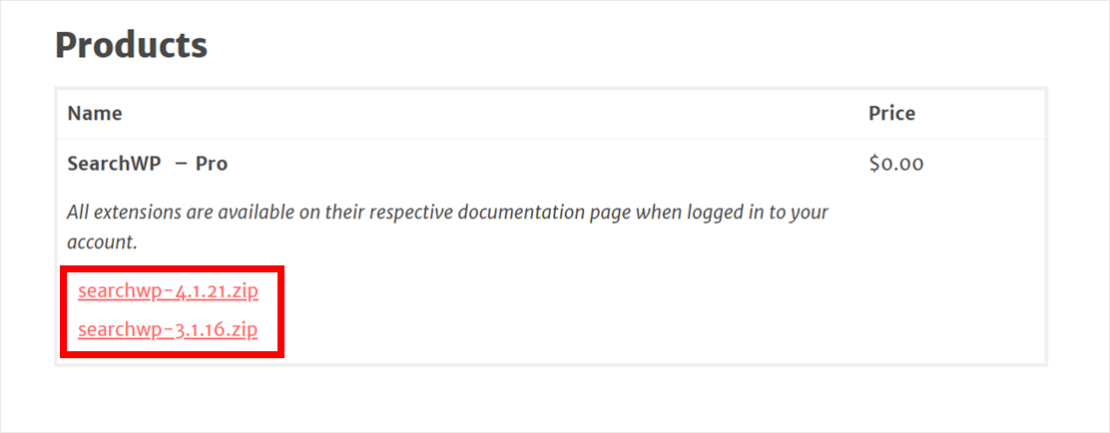
Você também receberá um e-mail contendo sua chave de licença. Você precisará dessa chave para ativar o SearchWP no painel do WordPress posteriormente. Portanto, você pode salvá-lo em um bloco de notas para facilitar a referência.
Agora, faça login no seu painel do WordPress e carregue a versão do plugin que você baixou para o seu site.
Precisa de ajuda com isso? Você pode verificar as instruções passo a passo neste guia sobre como instalar um plugin do WordPress.
Quando você terminar de instalar e ativar o SearchWP, ele adicionará um novo link de navegação do SearchWP ao painel superior do seu painel.
A próxima coisa é ativar a licença. Clique no botão SearchWP para ir para a página de configurações.
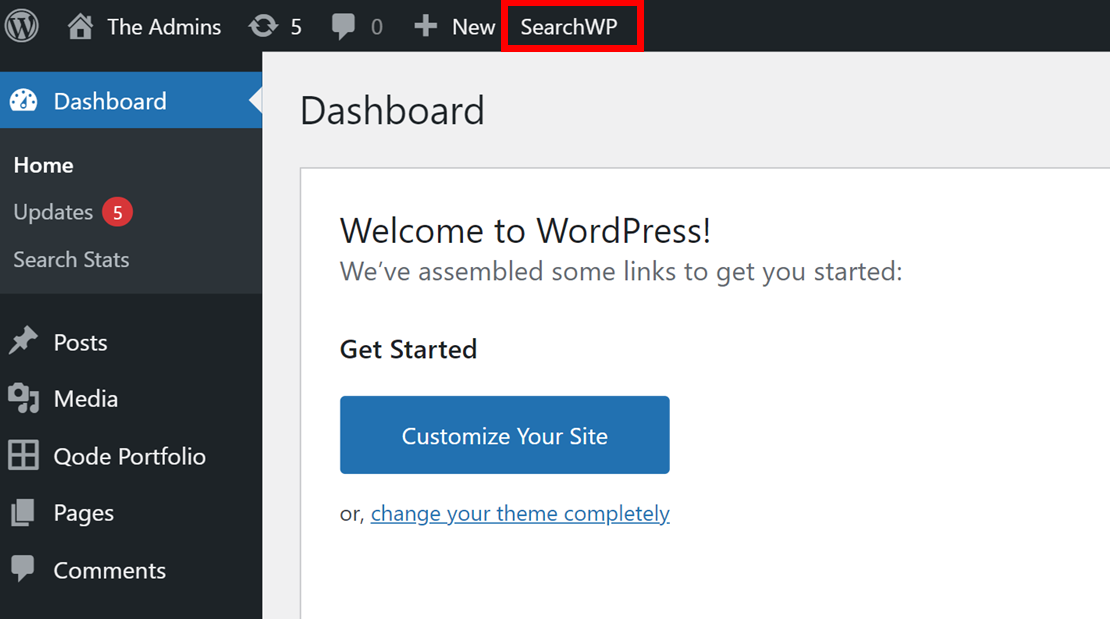
Navegue até a guia Licença nesta página e insira a chave de licença que você obteve anteriormente. Em seguida, clique em Ativar .

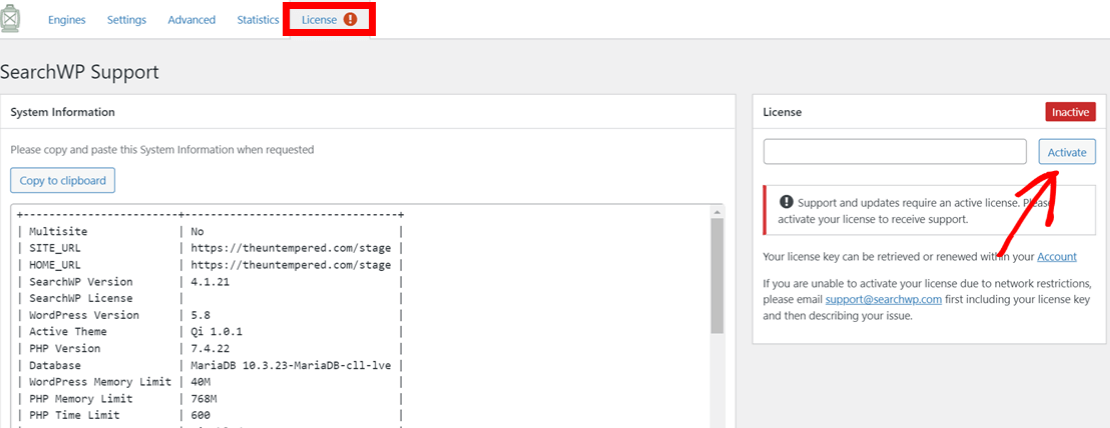
Parabéns! Você ativou com sucesso o plugin SearchWP. Já está pronto para uso.
Agora, personalizaremos o mecanismo de pesquisa para pesquisar arquivos PDF.
Passo 2: Configure seu SearchWP Engine para pesquisar arquivos PDF
Depois de ativar o SearchWP, você precisa configurar um mecanismo de pesquisa que pesquise arquivos PDF em seu site. Configurar um mecanismo de pesquisa é como adicionar um mini algoritmo de pesquisa do Google ao seu site. Ele permite que você controle como o SearchWP procurará os resultados da pesquisa.
Você pode escolher entre diferentes fontes de conteúdo, como postagens, páginas ou biblioteca de mídia. Você também pode decidir o quão relevante cada atributo dessas fontes deve ser ao pesquisar.
Para criar arquivos PDF de pesquisa do WordPress, você precisa selecionar a biblioteca de mídia como fonte para sua pesquisa no site. Para fazer isso, clique no botão SearchWP no canto superior do seu painel.
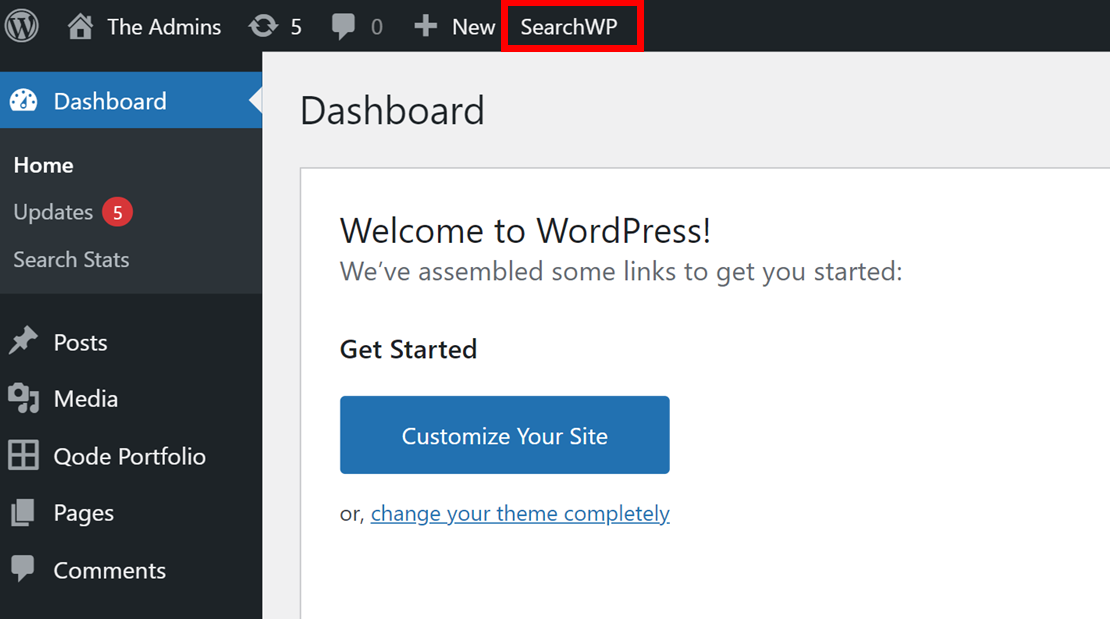
Em seguida, você precisa configurar um novo mecanismo de pesquisa ou editar o mecanismo padrão disponível. Clique em Adicionar novo para configurar um novo mecanismo do zero.
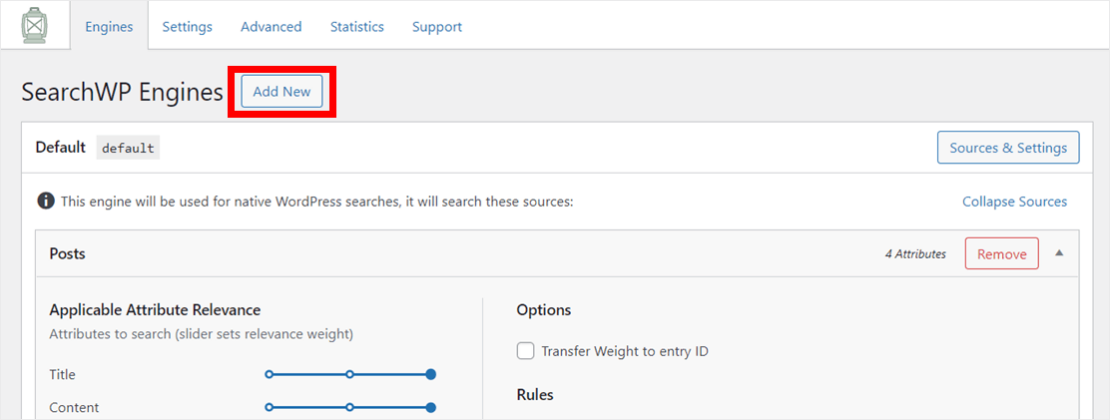
Agora clique em Fontes e configurações para decidir onde você deseja que o SearchWP procure resultados.
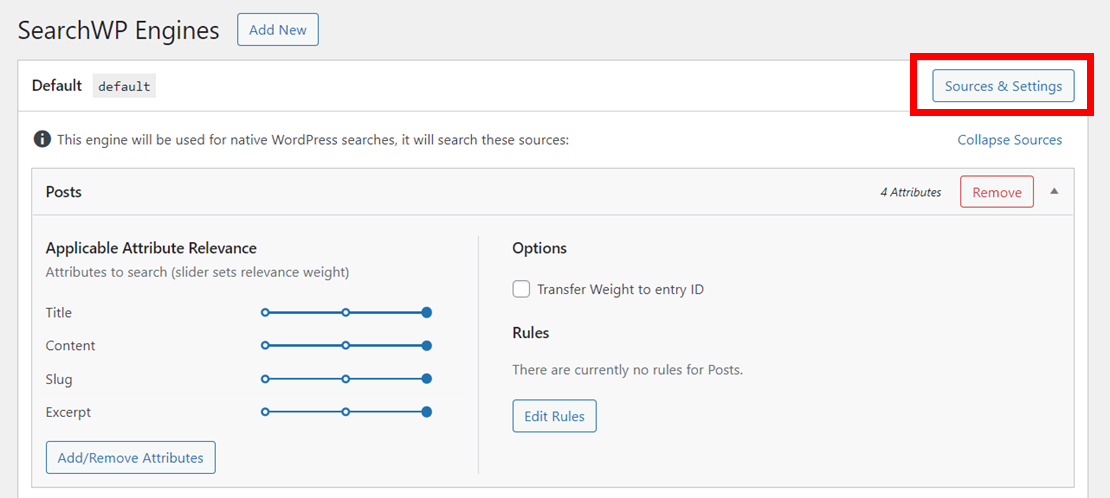
Aqui, certifique-se de marcar a caixa ao lado da opção Mídia no pop-up. Você também pode adicionar quantas outras fontes desejar. Em seguida, clique em Concluído para confirmar sua seleção.
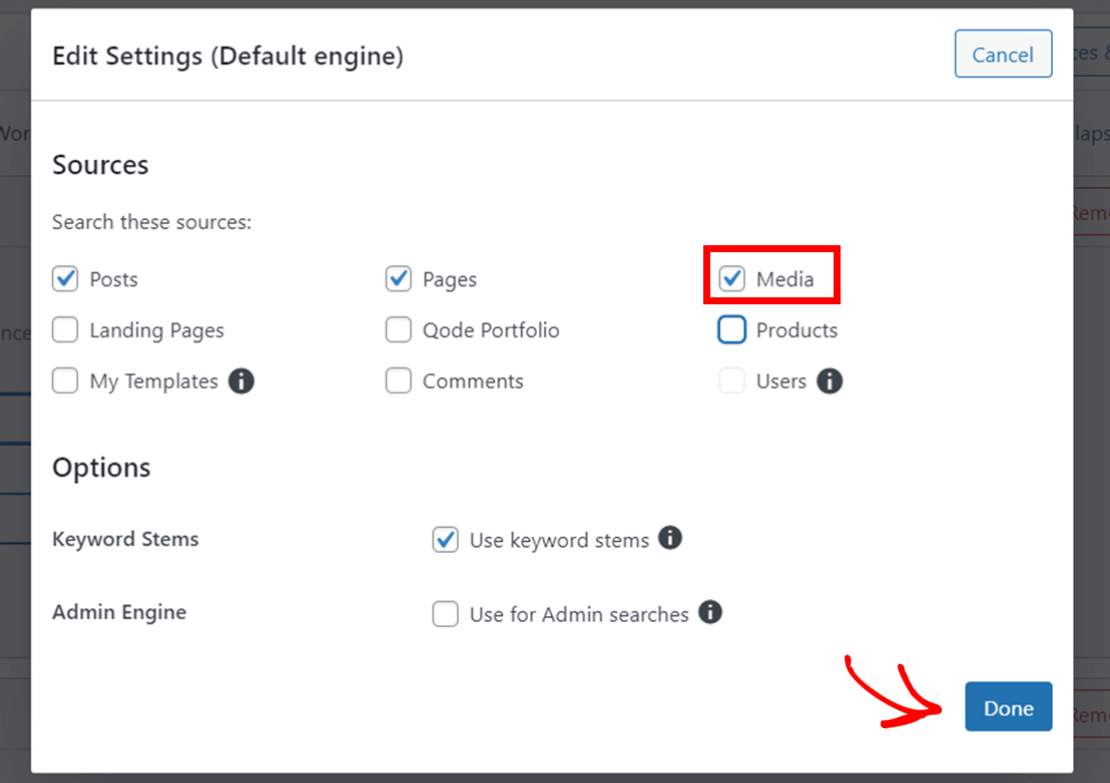
Agora role até a guia Mídia e clique em Adicionar/Remover Atributos . É aqui que você escolhe quais elementos da biblioteca de mídia que o SearchWP deve indexar.
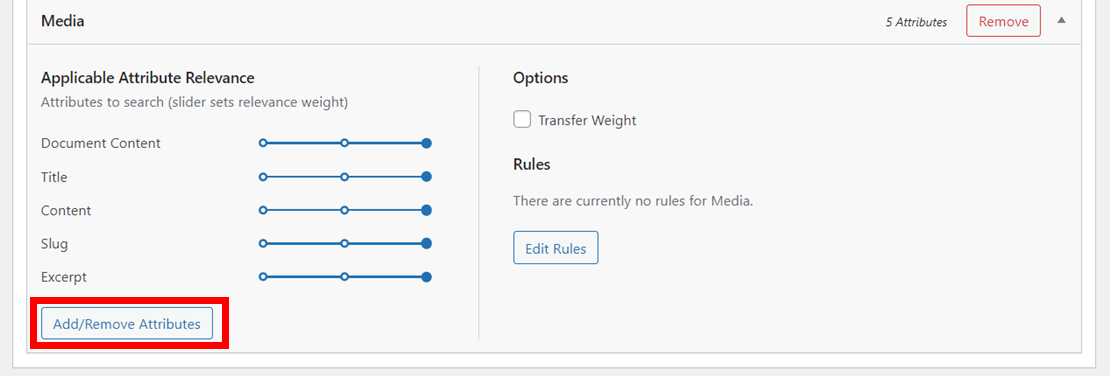
Certifique-se de marcar as caixas Conteúdo do documento e metadados PDF . Em seguida, clique em Concluído .
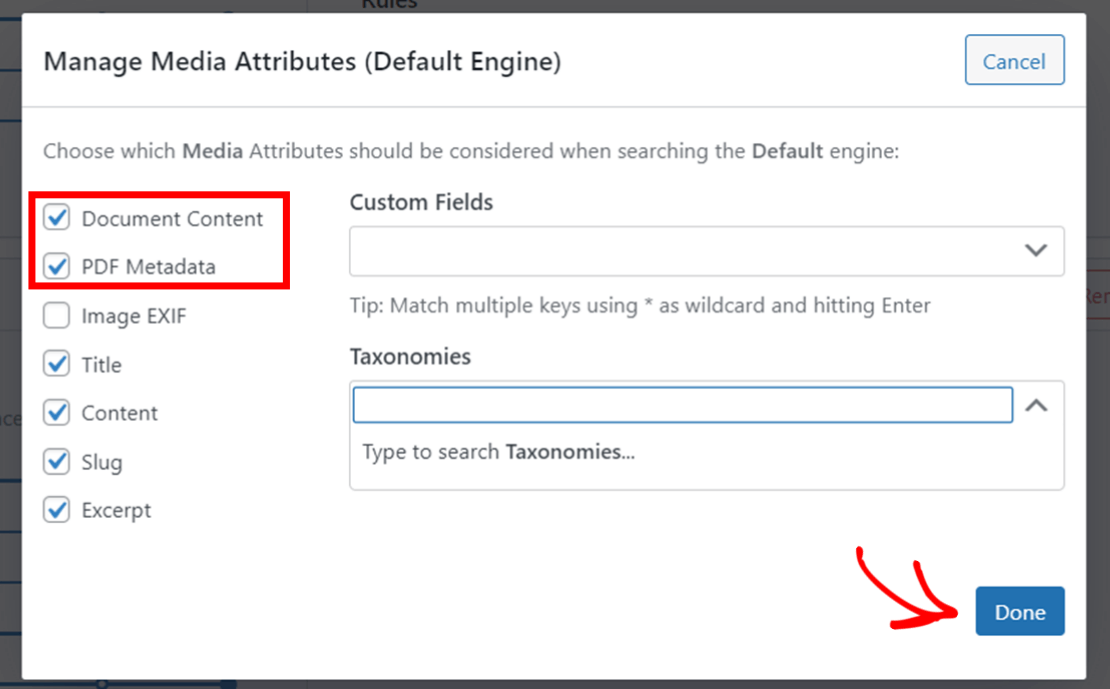
Você também pode adicionar regras específicas à guia Mídia . Clique em Editar regras para fazer isso.
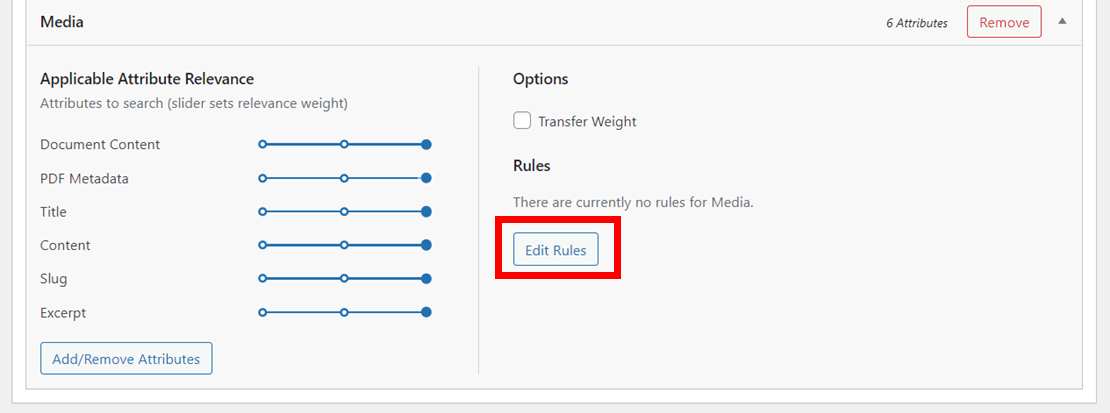
Por exemplo, você pode decidir mostrar resultados apenas para arquivos PDF. Você precisará configurar o mecanismo para mostrar entradas somente quando o tipo de arquivo estiver em PDFs. Em seguida, clique em Concluído .
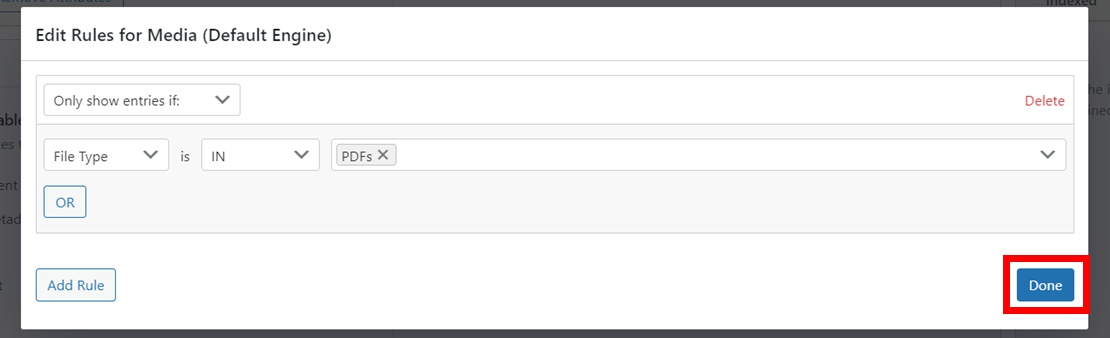
Por fim, clique em Salvar mecanismos para salvar suas novas configurações.

O SearchWP aplicará suas novas preferências reconstruindo seu índice de pesquisa.
Parabéns! Seu site WordPress agora pode indexar e pesquisar arquivos PDF.
Agora, quando os visitantes do seu site pesquisarem uma palavra-chave ou o nome do autor, eles poderão encontrar todos os resultados relevantes em PDF.
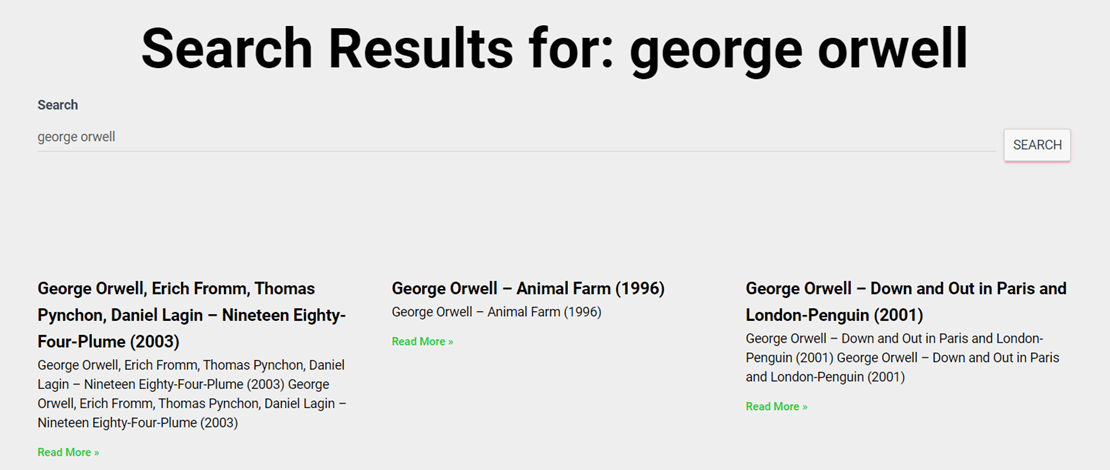
A maioria dos temas do WordPress adiciona uma barra de pesquisa ao seu site por padrão. Mas você também pode adicionar um a diferentes locais do seu site. Para obter mais detalhes, siga a terceira etapa do nosso guia sobre como criar uma barra de pesquisa que pesquise em seu site.
Neste artigo, você aprendeu como fazer o índice do WordPress e pesquisar arquivos PDF.
Agora, os visitantes do seu site podem encontrar facilmente todos os arquivos PDF em sua biblioteca de mídia.
Pronto para fazer seu site WordPress pesquisar arquivos PDF? Comece com o SearchWP aqui!
Você também pode verificar qualquer um desses guias para saber como adicionar a pesquisa do WordPress por categoria ou adicionar um formulário de pesquisa do WooCommerce à sua página de loja.
